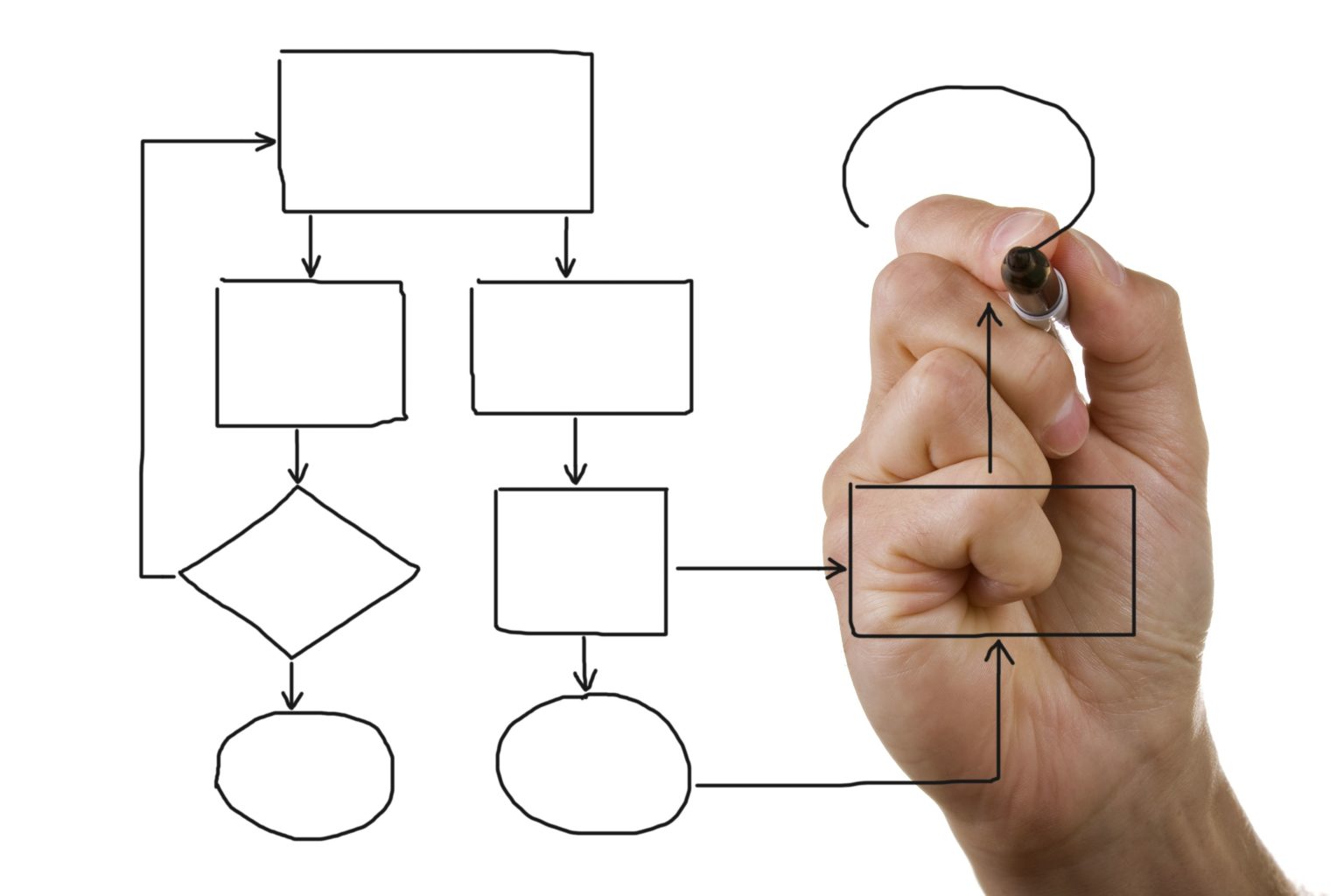プログラミングのフローチャートの種類や書き方をわかりやすく解説!ループの基本と記号の条件は?使える無料作成ツールもご紹介
プログラムをより効率的にそして体系的に記述するために必要不可欠なのが、プログラミングの設計図ともいえるフローチャートです。
どのような手順でどんな処理を行っていくのかを予め考えながら構造を組み立てておくと、驚くほど効率的に仕事をこなすことができます。
人間の脳は、やるべきことが明確であればあるほど高い集中力を維持した状態で効率的に仕事をするものです。
仕事を効率化してプログラムの完成度を高めるためにも、この機会にフローチャートの基本と使い方を見直してみてください。
最後には無料で使えるツールも紹介します。
フローチャートを書くメリット

フローチャートの作成によってもたらされるメリットとは、どのようなものなのでしょうか。
複雑なプロセスであるほど、フローチャートの重要性はさらに増します。
プロセスを可視化すれば、チーム内での情報共有や問題提起がより確実に行うことができるようになります。
そうすれば不明確な点も解消できるでしょう。
チームの問題提起能力が低いと感じる場合、チーム内での情報共有が上手くいっていないか、問題点を見つけられていないのかもしれません。
フローチャートは、そのようなチームの悩みを根本的に覆してくれるものです。
漏れを防ぎ無駄を省く
一回で済む処理を何度も書いたり余計な処理を書いたりと、プログラムの構造に迷いや未確定要素があると、無駄が多くなってしまいます。
そこでフローチャートを書くことで、余計な処理をより早く見つけて取り除くことが可能です。
それに気づかずに放置しておくと、時間をかけて書き上げたプログラムを一から組み立て直す羽目になってしまうことも。
最初に作った基礎の部分を後から修正することほど大変なものはありません。
フローチャートを使うことはプログラムの質を高める以上に、作業の後戻りを防ぐために役立ちます。
またシステム全体を体系的に捉えることができるため、システムの欠陥や機能の漏れも未然に防ぐことが可能。
たとえミスをしても、それを確実に取り除くことができる仕組み作りをしておくことが重要です。
テストがよりスムーズに

プログラムを書いたら、それで終わりではありません。プログラムに欠陥がないか確認するため、技術者達は必ず様々なテストを実施します。
単体テストや結合テストなどチームによってその工程は様々ですが、大切なのはシステムの欠陥を見逃さずに、テストを効率的に行うことです。
フローチャートを用いてテスト計画を立てれば、想定するテスト項目を容易に把握することもできます。
そうすれば、テストパターンを漏れなく検証することも可能です。
テスト自動化ツールを使用する際に記載するテストコードの組み立ても、より簡単になるでしょう。
コミュニケーションの円滑化
進捗管理をやっている人なら分かるでしょうが、技術者はそれぞれのこだわりとクセを兼ね備えているものです。
これは時に良い面となることもあれば、そうでないこともあります。
そんな時、最終的なゴールと明確なプロセスが可視化されていると、コミュニケーションはより円滑になるでしょう。
指摘したい点は指を差すだけで済み、代替案を提案する際の比較も簡単になります。
論点に集中することができるのも、フローチャートを用いる利点の一つです。
フローチャートで使用する記号

フローチャートを書く上で、押さえておきたいのが使用する記号と基本の型です。
これ無くしてフローチャートを作成することはできないので、一通り覚えておくようにしてください。
開始/終了
フローチャートの開始と終了を表す楕円形の記号です。
「端子」とも呼ばれますが、処理の開始時と終了時に必ず組み合わせて使用するため、ここではまとめて紹介します。
記号の中には「処理開始」や「処理終了」と書いて使用するのが基本です。
処理
処理の内容を記載するために使われる長方形の記号で、この処理記号の中に処理内容を書いて使用します。
条件分岐が行われない処理では、この記載方法が使われることが多いでしょう。
条件分岐

条件分岐の際に使用する記号。記号の中には条件を記載して使用します。
定義済み処理
別のフローチャートで既に定義されている処理について記載する場合、この記号を使用しましょう。
「サブルーチン」と呼ばれることもあるので、この言葉も覚えておくとお得です。
ループの開始
繰り返し行われる処理の開始位置を記載する際に使用します。
ループの終了記号との間に、処理内容を記載した処理記号を挟む形で使用することが多いです。
ループの終了
繰り返し行われる処理の終了位置を記載する際に使用します。
ループの開始記号と同様に、ループ記号の間に処理内容を記載した処理記号を挟む形で使いましょう。
入出力

外部データに関わる処理を記載する際に使用するもの。
主に外部データへの書き込みやファイルの入出力等など表現します。出力記号の中には入出力する内容を記載すると良いしょう。
結合子
同じチャート内の別の処理に遷移させる場合に使用します。
フローチャートが長くなった場合や複雑になった場合に、結合子の中に参照先を記載しておきましょう。
フローチャート外の脚注などで説明する場合もあるので、意外と重要です。
外部結合子
別紙に及んだフローチャートを参照させる場合に使うものになります。
外部結合子の中に参照先を記載する場合と、フローチャート外の脚注などで説明する場合があるので注意してください。
よく使われる基本の型

フローチャートには基本の型が存在します。一つずつ最初から作成することも、作り方を覚えるという点では重要です。
しかしながら、実際に作成する際は時間が掛からないに越したことはありません。
ここでは、フローチャート作成時に使われることの多い基本の型を紹介しましょう。
順次構造
順次構造とは、処理の順番通りに記述される単純なプログラム構造のことです。
上から下に向かって処理記号を配置し、矢印や記号をつなげて記載します。プログラムの構造をシンプルに記載することのできる、基本的な型です。
分岐構造

分岐構造とは、ある条件によってそのあとの処理が分かれるプログラミング構造のこと。
条件分岐にはひし形の記号(◇)を使い、矢印で結んだ先に結果を記載します。
具体的な例を挙げると「case文」や「if・else文」の部分で使うことになるでしょう。
「case文」を書く際は選択肢をすべて列挙し、ひし形の記号の先に矢印で繋いで記載します。また、「if・else文」の場合も同様です。
この際、選択肢や条件に漏れがないか、該当しないケースの記載も忘れないように注意してください。
反復構造(ループ)
反復処理とは、条件を満たしている間や条件を満たすまでの間、処理を繰り返すプログラム構造のことです。
具体的な例を挙げると、「for文」や「while文」の部分になります。
繰り返し処理が終わる条件を明確することで記載が簡単になるので便利です。
よく使われるアルゴリズムのフローチャート

プログラミングを可視化する際、アルゴリズムの理解は必要不可欠です。
仕組みが分からなければ想像できず、可視化すらできません。
最初の内は必要に応じて、余裕のある時に一通り目にしておくことをおすすめします。
ここでは、比較的良く使われるアルゴリズムを紹介しましょう。
最初から取っ付きにくいと撥ね付けないで、理解できそうなものから順に覚えていくと良いでしょう。
選択ソート
選択ソートとは、
- ソート対象範囲内で一番小さい値を見つけ出す
- ソート対象範囲の先頭の値と交換を繰り返す
- 最終的に小さい数値から大きい数値になるように並べ換える
といったアルゴリズムです。
ただ、ソート対象範囲にある要素分の処理が行われるわけではありません。
既にすべての条件が揃っている場合、この処理は飛ばされます。
バブルソート
バブルソートとは、隣り合う2つの要素を比較し、条件に応じてソートしていくアルゴリズムです。
前述の選択ソートと同様に、一定のパターンを持つ数値の配置になります。
クイックソート
クイックソートはその名の通り、アルゴリズムを行う処理速度が他のソート法と比べると早いソートです。
バラバラなデータの並べ替えを早く行うことが求められるシステムに多く用いられています。
フローチャートの基本ルール

フローチャートを作成する際、以下の点を意識しておきましょう。
- 左から右へ、上から下へ処理が流れるように記載する
- 逆行する場合は実線ではなく矢印を付ける
- 通過する処理記号がある場合には線を処理記号の下を通して線が重ならないようにする
- 記号のサイズと間隔を統一する
基本的な考え方ですが、出来ていないと理解し難いフローチャートが出来上がってしまいます。
フローチャートを作成したら、この基本ルールが守られているか確認する習慣をつけておきましょう。
習得の近道はカンニング

どんな技術でも、身につけるためには見本となる存在が必要です。
他の人が作ったフローチャートの真似をして、何度も繰り返しながら覚えていくスタイルが一般的な習得法といえます。
要するに、プログラミングの習得と同じです。
実際に手を動かしてマスターしてしまえば、苦手意識を持たずに作成能率を上げることができます。
可視化したい処理内容が決まったら、ぜひ見本となるフローチャートを見つけて練習してみましょう。
レビュー時のポイント

通常、システム開発の現場では、二重チェックの実施が基本となります。
名目はケアレスミス予防ですが、実際には「誰が見ても理解できるか」という点に焦点を置かれていることが多いです。
一目で理解できるフローチャートもあれば、手直しが必要となる場合もあります。
基本的なフローチャートの書き方以前に、誰が見ても一目で分かるフローチャートの作成を目指しましょう。
もし自分が作成者なら、記号のサイズや色の使い方に統一感があるかなど、デザイン面は特に注意しておいてください。
パーツのサイズが一つ違うだけでも、そのフローチャートの完成度が低く見えてしまうことがあります。
統一感のある資料はレビュー者に安心感を与え、突っ込みどころができる可能性を引き下げてくれます。
色に意味を持たせる場合はレビュー者が想像しやすいものにするためにも、あまり色を多用しないように心がけましょう。
レビュー者を困惑させないことが、結果的に質の高いフローチャートの作成につながります。
無料で使えるフローチャート作成ツール

フローチャートを一から作ろうとすると、慣れるまでは時間がかかってしまいます。
そんな時活用したいのがフローチャート作成ツールです。無料で提供されているものもたくさんあります。
どのような処理にするか、プランさえあればすぐにでもフローチャートにすることができます。
それぞれ使い勝手や機能が違うので、一度実際に触ってみて自分のスタイルに合うものを選びましょう。
draw io
無料作画ツール「draw io」を使用すれば、フローチャートを簡単に作成することができます。
あらかじめ豊富な記号が用意されているため、配置を考えることに集中できる点が利点です。
矢印を指定しなくても、図形から自動で矢印を伸ばすことができるので感覚的に操作できます。
Googleスライド
URL:https://www.google.com/intl/ja_jp/slides/about/
「Googleスライド」は本来Googleが提供するプレゼン資料作成ツールですが、フローチャートも作れます。
PowerPointと同じような感覚でフローチャートを作成することができます。
Googleアカウントがあれば無料で使用できる上、クラウドへの保存も簡単に行えるのが魅力です。
CaCoo
URL: https://cacoo.com/ja/home
「CaCoo」はオンラインで利用できる作図ツールです。
予め用意されている図形や記号を、キャンバスと呼ばれる作成画面に配置するだけで簡単に作成できます。
線を自動で整える機能があり、線の歪みや折り曲げる作業を減らしてくれるので効率よく作成できます。
チームでの使用も想定されていて、作成したフローチャートをチーム内で共有することも可能です。
デザインは説得力を高める

どんなに完璧なフローチャートを作成しても、その評価を分ける上でデザインが重要となる場合があります。
配色やフォント・レイアウトなどは個人の好みに寄ってしまいますが、印象に残したい場合や理解のしやすいものを作るなら必須です。
一連の処理フローをデータなしに説明するには、それなりの工夫も必要となります。
もしフローチャートの完成度を上げたいのなら、デザインにもこだわりを詰め込んでみると良いでしょう。
まとめ

フローチャートの基本的な使い方や、人に見せる際に注意したい点をまとめました。
フローチャート作成ツールを活用しても良いですし、自分で作ってみて経験を積み重ねていくのも良いでしょう。
どんな手順であれ、自分のスタイルに合った作成法を見出すことが大切です。
プログラマーの仕事の基本となるフローチャートの作成を、デザインを楽しみながら取り組んでみてくださいね。